Исправить Telegram Web не работает

Telegram приобрел большую популярность среди людей, и одним из способов использования приложения является веб-версия. Это называется Telegram Web и используется с помощью веб-браузера(web browser) . Если вы являетесь пользователем Telegram(Telegram user) и ищете способы решения проблемы с неработающей версией Telegram Web , вы попали на нужную страницу. (Telegram Web)Эта статья даст вам представление о том, как исправить, что Telegram Web не подключается или не работает.

Как исправить Telegram Web, не работающий в Chrome(How to Fix Telegram Web Not Working in Chrome)
Telegram Web(Telegram Web) мог не работать по многим причинам, перечисленным ниже.
- Плохое подключение к Интернету:(Poor Internet Connection:) для работы Telegram Web требуется хорошее и стабильное подключение к Интернету(internet connection) . Если соединение колеблется, веб-сайт может работать неправильно.
- Проблемы в веб-браузере:(Problems in Web Browser:) возможно , веб-браузер(web browser) устарел. Иногда он может содержать поврежденные файлы кеша(corrupt cache files) или проблемные расширения(problematic extensions) .
- Проблемы в Windows:(Issues in Windows:) проблема может быть связана с разрешениями брандмауэра или антивируса(Firewall or Antivirus permissions) . В противном случае могут возникнуть другие проблемы с сетевым подключением .(network connectivity)
- Иногда сервер может быть отключен для обслуживания(down for maintenance) или кратковременного сбоя из-за высокой нагрузки на сервер(glitch due to high server load) .
Основные методы устранения неполадок(Basic Troubleshooting Methods)
Прежде чем опробовать приведенные ниже методы, попробуйте эти основные методы устранения неполадок. Базовое устранение неполадок может решить проблему с подключением Telegram Web за несколько простых шагов.(Telegram Web)
Примечание(Note: ) . Методы, описанные в этой статье, объясняются для ПК с Windows 10 и Google Chrome(Windows 10 PC and Google Chrome) . Они могут быть изменены для любых других устройств и браузеров.
- Первый подход к решению этой проблемы — подождать некоторое время и нажать кнопку(time and click) « Обновить(Refresh ) » на сайте.
- Проверьте, подключено ли ваше устройство к стабильной сети Wi-Fi(stable Wi-Fi network) .
- Попробуйте переключиться на другой веб-браузер(web browser) . Откройте Telegram Web в других браузерах, таких как Microsoft Edge, Firefox или Opera(Microsoft Edge, Firefox, or Opera) .
- Закройте браузер, щелкнув значок « Закрыть(Close ) » в верхней части страницы. Затем перезапустите(restart) браузер, чтобы решить эту проблему.
- Проверьте, не отключен ли сервер для обслуживания. Вы можете проверить статус на сайте Downdetector .
- Поскольку для Telegram требуется очень стабильное интернет-соединение(internet connection) , медленный интернет-сервис(Internet service) мог нарушить работу Telegram Web . Поскольку соединение не могло быть сильным, Telegram Web мог работать не так, как обычно. Выполните следующие действия, чтобы проверить скорость сети(network speed) , чтобы устранить проблему с Telegram Web , которая не работает.
1. Нажмите клавишу Windows(Windows key) . Введите Chrome и запустите его.

2. Посетите веб-сайт Speedtest .
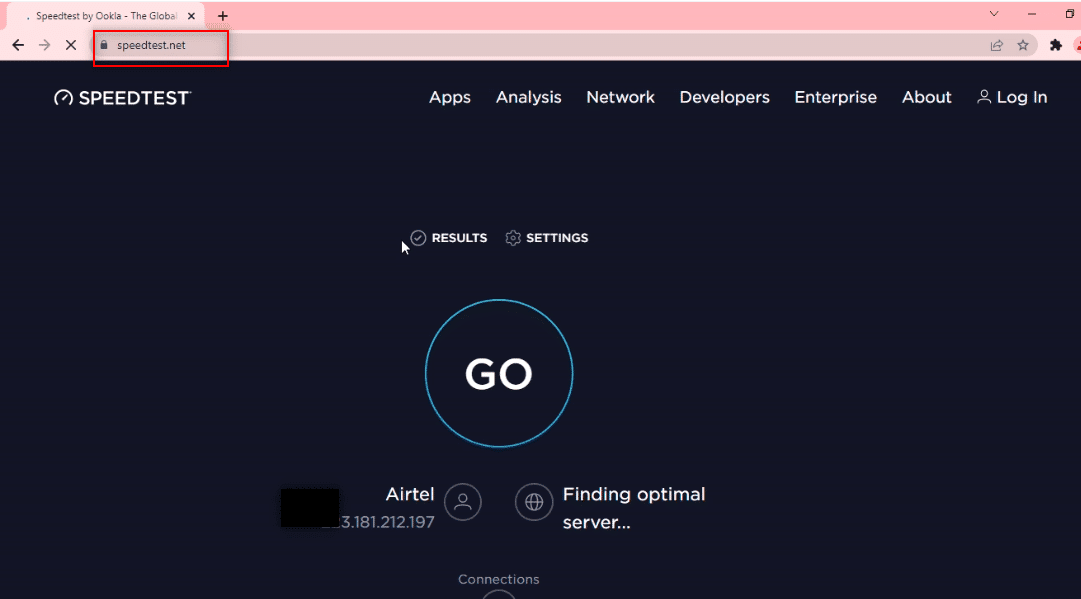
2. Нажмите кнопку « Перейти»(Go) , чтобы начать проверку подключения.
Примечание.(Note: ) Вы можете найти имя вашего интернет-провайдера(Internet Service Provider) на этом веб-сайте. Здесь отображается Airtel .
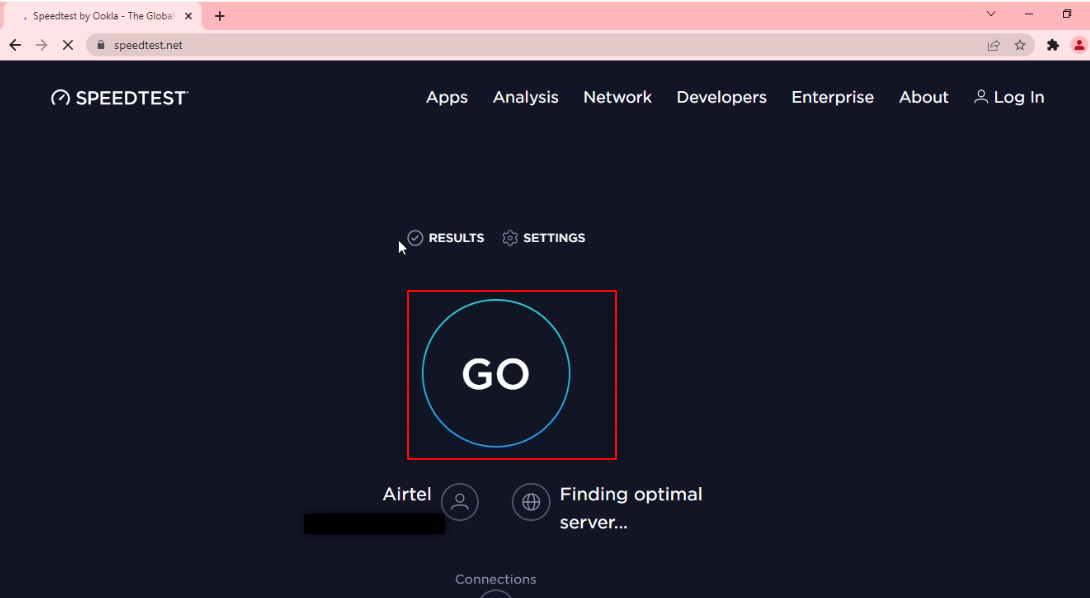
3. Подождите(Wait) несколько минут, и вы получите статистический отчет о вашем сетевом соединении(network connection) . Если вашему соединению не хватает скорости загрузки и выгрузки, рекомендуется изменить сетевой план(network plan) .

Примечание(Note: ) . Методы, описанные ниже, устранят проблемы в вашем веб-браузере(Web Browser) . В пояснительных целях Google Chrome считается веб-браузером.
Способ 1: очистить кеш браузера(Method 1: Clear Browser Cache)
Кэш(Cache) - файлы в вашем приложении Google Chrome(Google Chrome app) могли не позволить вам использовать Telegram Web . Вы можете очистить кеш, выполнив следующие шаги, чтобы исправить проблему с подключением Telegram Web .
1. Откройте Google Chrome на своем ПК, как это было сделано ранее.
2. Нажмите на три вертикальные точки(three vertical dots) в правом верхнем углу экрана.
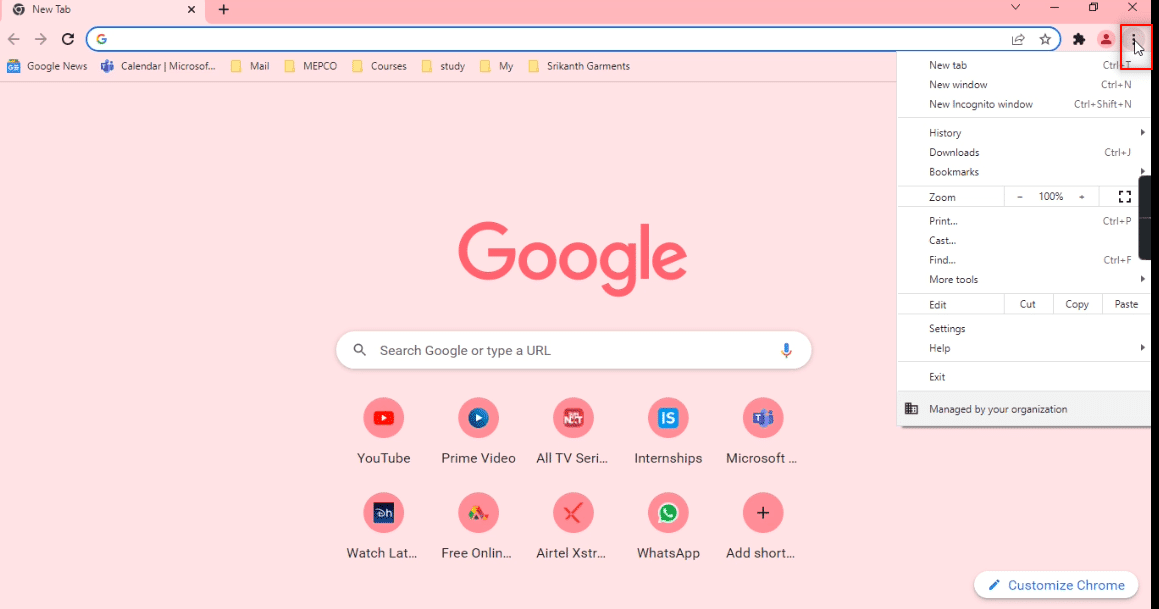
3. Выберите в списке параметр «Настройки ».(Settings )

4. Щелкните Безопасность и конфиденциальность(Security and Privacy) на левой панели окна.

5. На правой панели нажмите Очистить данные просмотра.(Clear browsing data.)
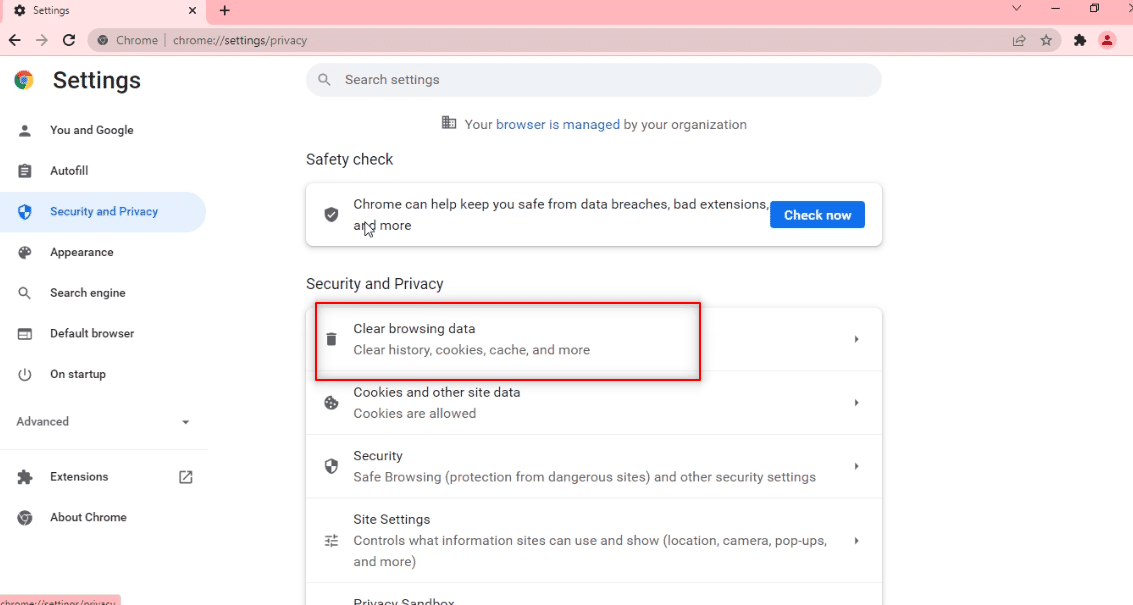
6. На следующем экране выберите Все время(All time ) в раскрывающемся списке рядом с диапазоном времени(Time range) .
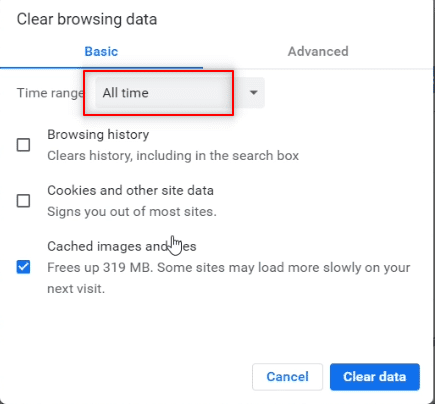
7. Установите флажок рядом с параметром Кэшированные изображения и файлы(Cached images and files) и нажмите кнопку Очистить данные(Clear data ) .

Способ 2: отключить расширения браузера (если применимо)(Method 2: Disable Browser Extensions (If Applicable))
Веб-расширения, которые вы установили в браузере Google Chrome(Google Chrome browser) , могли замедлить использование Telegram Web . Чтобы отключить веб-расширения, выполните шаги, указанные ниже, на своем ПК и устраните(PC and fix) проблему с подключением к Telegram Web .
1. Откройте Google Chrome и нажмите на три вертикальные точки(three vertical dots) , как в предыдущем методе.

2. Щелкните Дополнительные инструменты(More tools) в списке. В раскрывающемся списке рядом с ним нажмите Расширения(Extensions) .

3. Отключите(Toggle off ) все веб-расширения, которые вы используете для своего приложения Google Chrome(Google Chrome app) .
Примечание.(Note: ) Если веб-расширение(web extension) не является обязательным, вы можете удалить его, нажав кнопку « Удалить(Remove ) » . Это также повысит вашу скорость серфинга.

Читайте также:(Also Read:) Что означает серая стрелка(Grey Arrow mean) в Snapchat ?
Способ 3: обновить браузер(Method 3: Update Browser)
Иногда устаревшая версия браузера(browser version) также может привести к тому, что Telegram Web не работает. Выполните следующие шаги, чтобы решить проблему.
1. Запустите Chrome , как это было сделано ранее.
2. Нажмите на три вертикальные точки(vertical three dots ) в правом верхнем углу страницы.
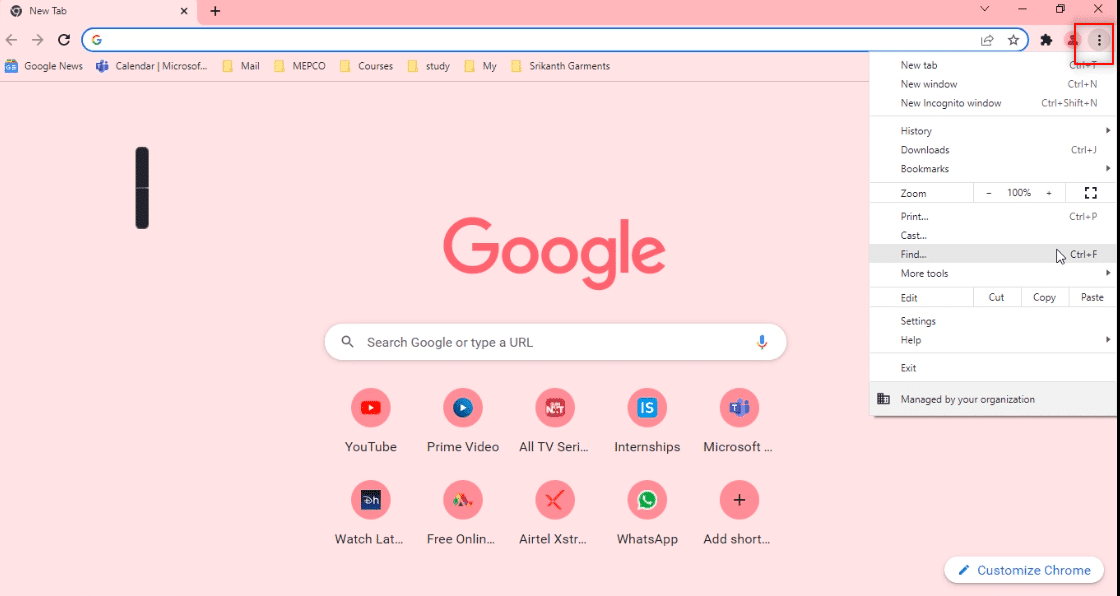
3. Наведите курсор на параметр « Справка(Help ) » и выберите « О Google Chrome(About Google Chrome ) » в раскрывающемся меню рядом с ним.

4А. Если браузер обновлен до последней версии, он скажет, что Chrome обновлен(Chrome is up to date) .

4Б. Если доступно новое обновление, браузер автоматически обновит браузер до последней версии. Нажмите « (Click) Перезапустить»(Relaunch) , чтобы перезапустить браузер.
Примечание(Note:) . Методы, описанные ниже, предполагают, что компьютер неисправен или имеет какую-то функцию, которая нарушает работу Telegram Web . Этот раздел также познакомит вас с методами предоставления исключений для веб-сайта Telegram(Telegram Web website) на вашем ПК, чтобы исправить проблему, из-за которой Telegram Web не работает.
Способ 4: отключить прокси(Method 4: Turn Off Proxy)
Этот метод позволяет отключить настройку прокси(Proxy setting) на вашем ПК и позволяет работать в Telegram Web . Выполните следующие шаги.
1. Нажмите клавишу Windows и введите (Windows )Proxy , как показано ниже.
2. Откройте Изменить настройки прокси(Change proxy settings) в результатах поиска.
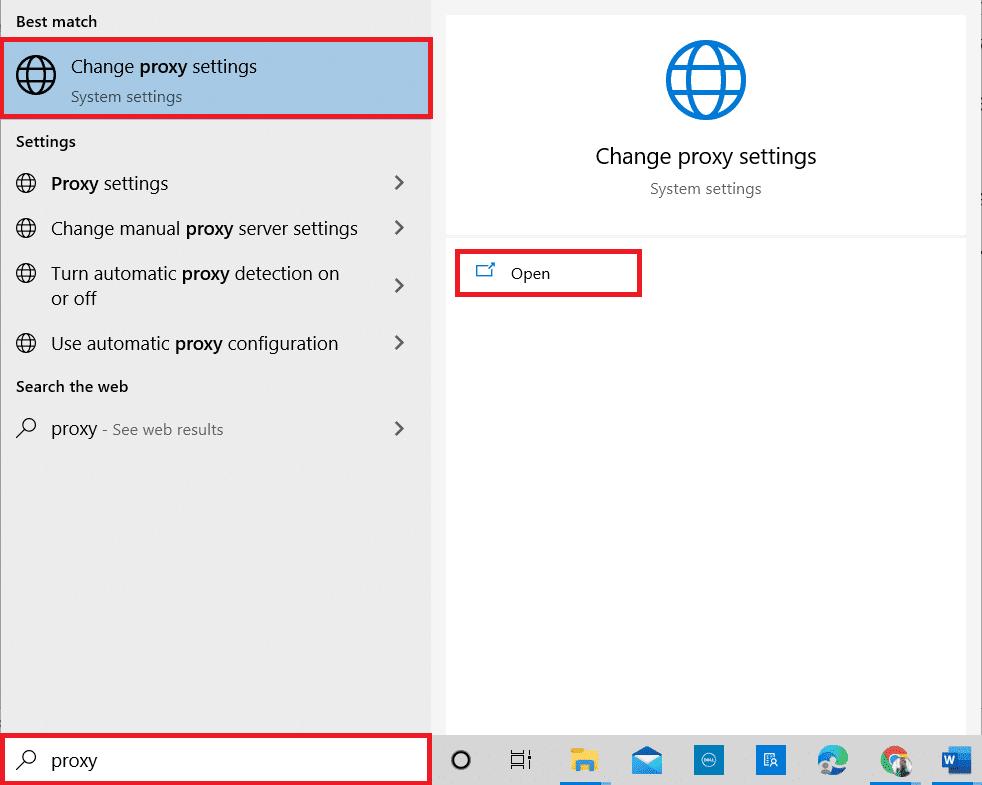
3. Здесь отключите следующие настройки.
- Автоматически определять настройки(Automatically detect settings)
- Использовать скрипт установки(Use setup script)
- Используйте прокси-сервер(Use a proxy server)

4. Теперь перезапустите браузер Chrome(Chrome browser) и попробуйте открыть Telegram Web , чтобы проверить, сохраняется ли проблема с подключением Telegram Web или нет.
Читайте также:(Also Read: ) Как записывать видео и голосовые звонки в WhatsApp(Record WhatsApp Video and Voice calls) ?
Способ 5. Запустите средство устранения неполадок с подключением к Интернету.(Method 5: Run Internet Connections Troubleshooter)
Этот метод устранит все проблемы с подключением к Интернету(Internet) и позволит вам исправить неработающую проблему Telegram Web .
1. Нажмите клавишу Windows и щелкните значок « Настройки(Settings) » .

2. В строке поиска(search bar) введите Поиск и устранение проблем с сетью(Find and fix network problems) и нажмите Enter .

3. В окне « Подключения к Интернету(Internet Connections) » нажмите « Дополнительно(Advanced) » .

4. Установите флажок рядом с параметром Автоматически применять ремонт(Apply repairs automatically) .
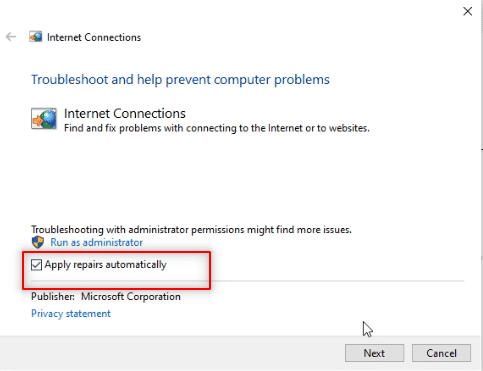
5. Нажмите Далее(Next ) , чтобы начать процесс устранения неполадок(troubleshooting process) .
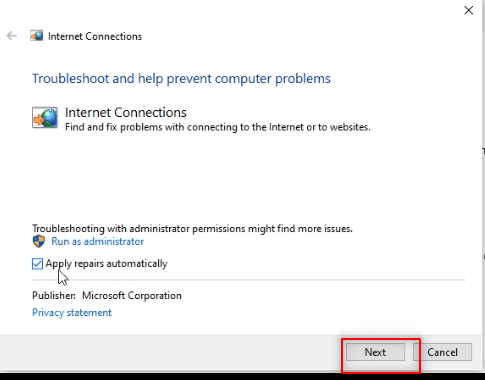
6. В окне « Выберите проблему, которую Windows должна устранить(Please select the issue Windows should troubleshoot) », нажмите « Помогите мне подключиться к определенной веб-странице(Help me connect to a specific web page ) ».

7. В следующем окне введите веб-адрес Telegram(Telegram Web) в строку и нажмите « Далее(Next ) » в нижней части экрана.
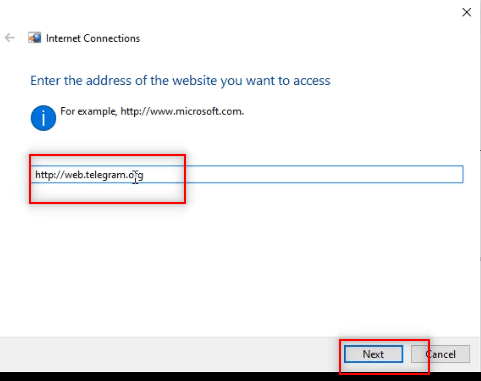
8А. Если есть проблема с сетью Windows(Windows Network) , следуйте инструкциям на экране, чтобы исправить проблему, из-за которой Telegram Web не работает.
8Б. Если с сетью Windows(Windows Network) проблем нет , щелкните Закрыть средство устранения неполадок(Close the troubleshooter) .
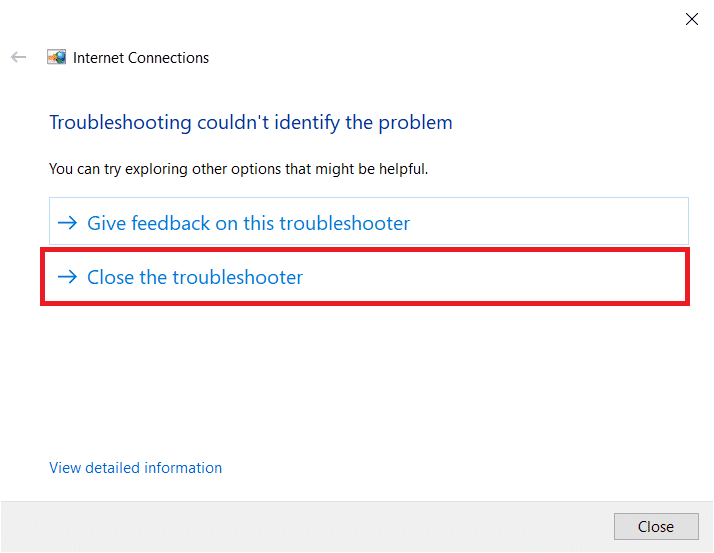
Способ 6: разрешить приложение Google Chrome в брандмауэре Windows(Method 6: Allow Google Chrome App in Windows Firewall)
Иногда приложение веб-браузера(Web Browser app) , то есть Google Chrome , может быть не разрешено брандмауэром Windows(Windows Firewall) . Вы должны настроить брандмауэр Windows(Windows Firewall) , чтобы разрешить этому браузеру работать в Telegram Web , чтобы исправить проблему с подключением Telegram Web .
1. Введите Панель управления(Control Panel) в строке поиска Windows(Windows search bar ) и щелкните приложение, чтобы запустить его на своем ПК.

2. Установите «Просмотр по(View by) категории »(Category) и нажмите « Система и безопасность(System and Security) ».

3. Щелкните Разрешить приложение через брандмауэр Windows(Allow an app through Windows Firewall) , расположенный под параметром брандмауэра Защитника Windows(Windows Defender Firewall) .

4. Нажмите кнопку « Изменить настройки»(Change settings) , чтобы изменить свои предпочтения.

5. Теперь найдите в списке приложение Google Chrome . Убедитесь, что отмечены флажки рядом с Google Chrome , что указывает на то, что приложение разрешено на вашем ПК.

6. Нажмите кнопку OK , чтобы разрешить Google Chrome на вашем ПК.
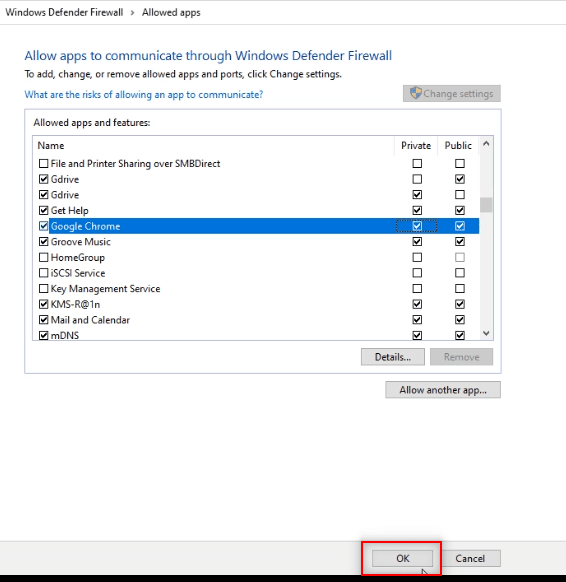
Читайте также:(Also Read: ) Как отключить « Видео(Video) приостановлено». Продолжить(Continue) просмотр на YouTube
Способ 7: добавить исключение порта(Method 7: Add Port Exception)
Поскольку не рекомендуется отключать брандмауэр(Firewall) на вашем ПК, вы можете сделать исключение для Telegram Web , выполнив шаги, указанные ниже. Вы можете использовать один из следующих вариантов или оба, чтобы исправить Telegram Web , который не работает.
Примечание.(Note: ) Добавление исключения порта(port exception) позволяет вашему ПК подключаться к HTTP - серверу.
Вариант I: добавить исключение портов в брандмауэр(Option I: Add Port Exemption to Firewall)
1. Запустите панель управления,(Control Panel) как в предыдущем методе.
2. Установите «Просмотр по(View by) категории »(Category) и нажмите « Система и безопасность(System and Security) ».

3. Нажмите Брандмауэр Защитника Windows(Windows Defender Firewall ) в следующем окне.
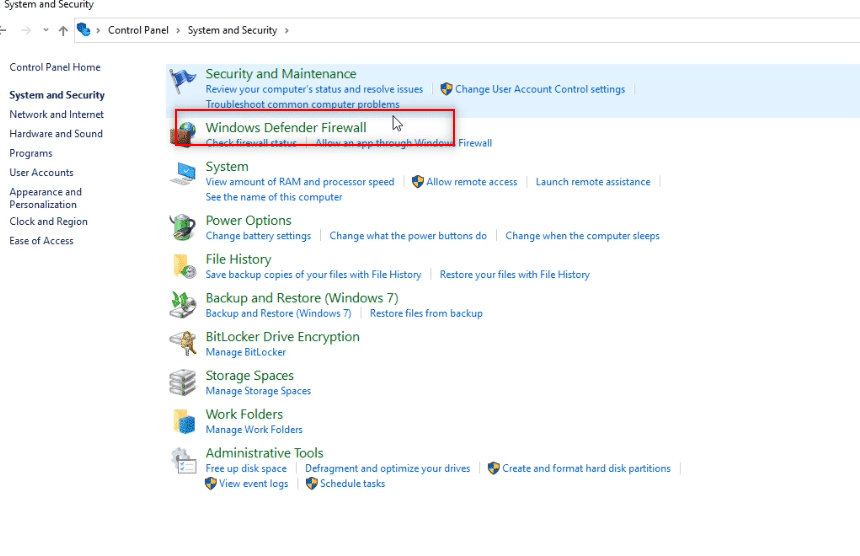
4. Нажмите на опцию « Дополнительные настройки(Advanced settings) ».

5. В следующем окне выберите параметр Правила(Inbound Rules) для входящих подключений .
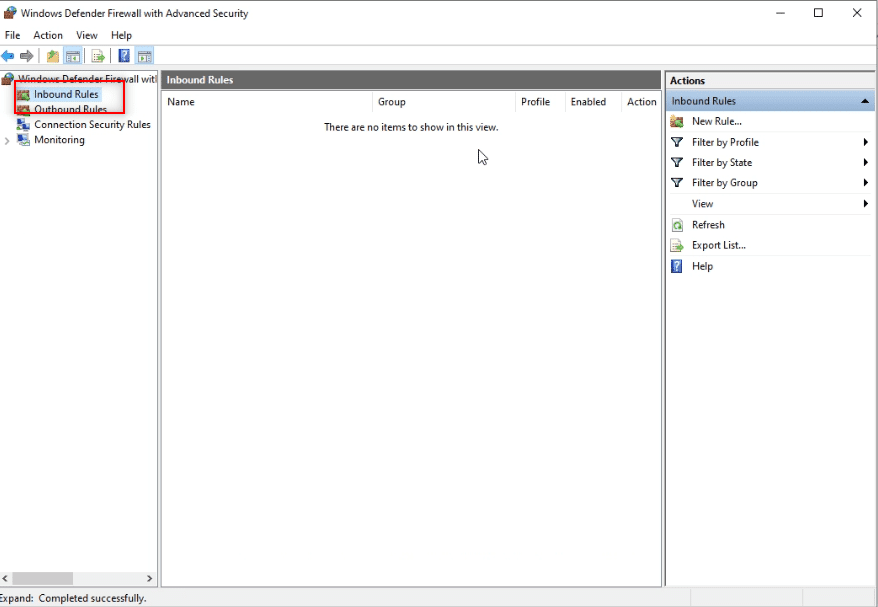
6. В правой части окна нажмите Новое правило…(New rule… ) .

7. В следующем окне выберите « Порт(Port ) » и нажмите « Далее(Next) » .

8. Выберите TCP в ответе на вопрос Применяется ли это правило для TCP или UDP?(Does this rule apply for TCP or UDP?)
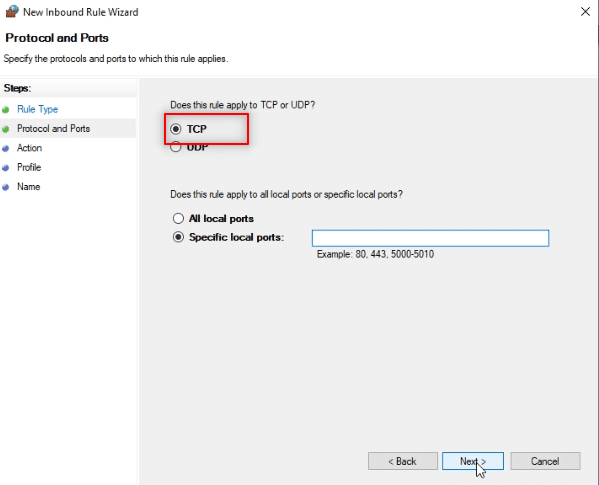
9. В следующем вопросе: применяется ли это правило ко всем локальным портам или к определенным локальным портам? (Does this rule apply to all local ports or specific local ports?)Нажмите Определенные локальные порты(Specific local ports ) из предложенных вариантов.
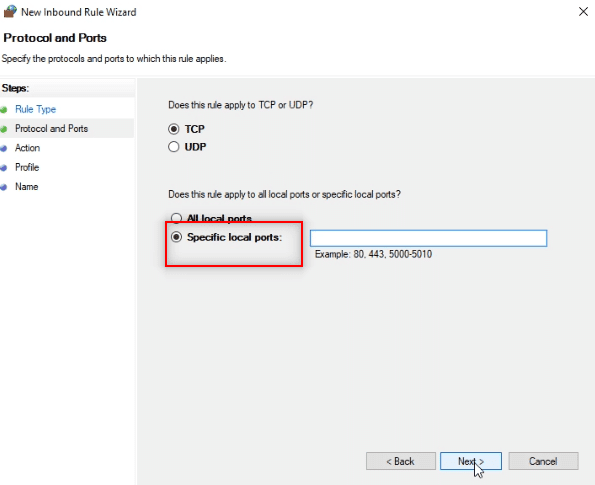
10. Введите значение 443 в строке рядом с пунктом Определенные локальные порты(Specific local ports) и нажмите Далее(Next) .
Примечание.(Note: ) Компьютеры используют локальный порт 443 для перенаправления сетевого трафика.

11. Выберите вариант « Разрешить подключение(Allow the connection) » и нажмите « Далее(Next) » в следующем окне.
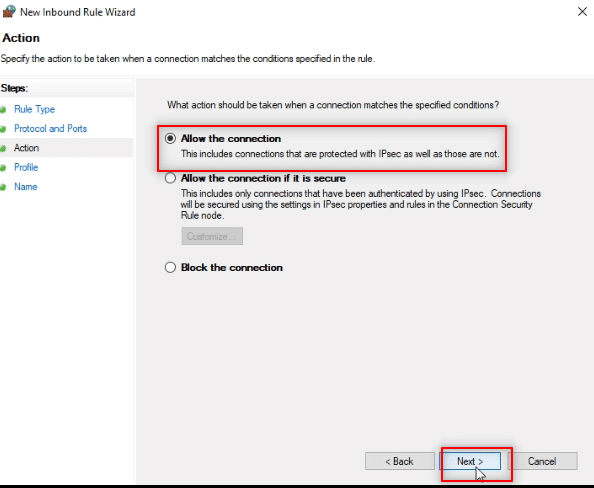
12. Установите все флажки рядом с вариантами, Домен, Частный(Domain, Private ) и Общедоступный( Public) в списке, и нажмите кнопку Далее(Next ) .
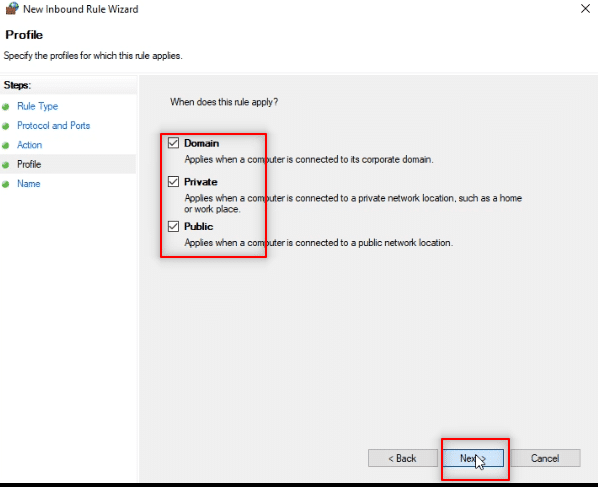
13. Введите TW в качестве имени правила в соответствующей строке и нажмите кнопку « Готово(Finish) » , чтобы завершить процесс.
Примечание.(Note: ) В пояснительных целях было выбрано имя TW . Вы можете назвать правило по своему усмотрению.
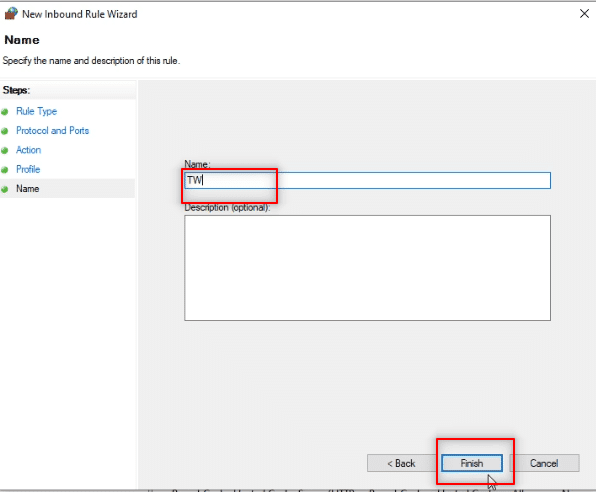
14. Теперь убедитесь, что правило TW добавлено в окно Inbound Rules(Inbound Rules window) .
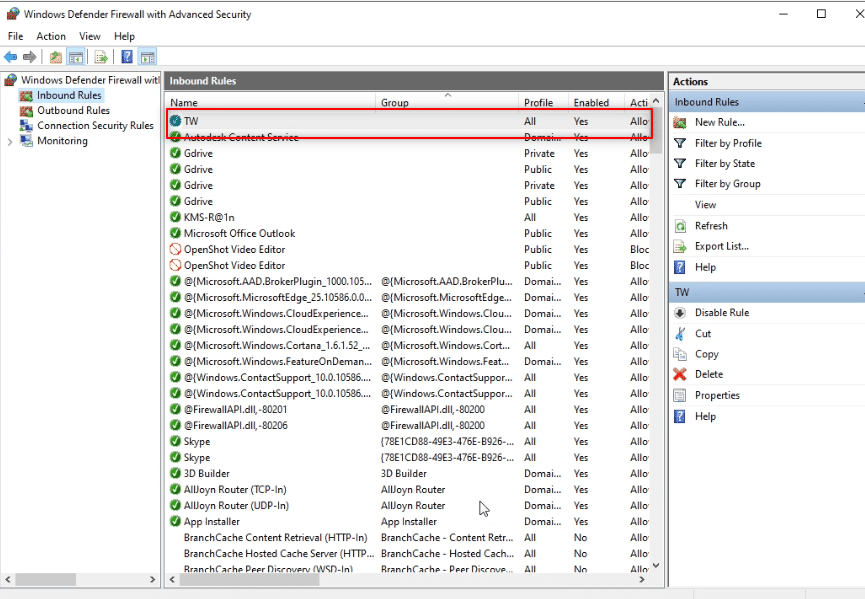
Вариант II: добавьте исключение порта в антивирус (если применимо)(Option II: Add Port Exception to Antivirus (If Applicable))
Приведенные ниже шаги и процедура могут различаться в зависимости от используемого вами антивирусного программного обеспечения(antivirus software) . Итак, выполните следующие действия, чтобы добавить исключение порта в антивирус(Antivirus) и устранить проблему с подключением или работой Telegram Web .
1. Нажмите клавишу Windows и откройте приложение « Настройки(Settings ) » на своем ПК.

2. Нажмите « Обновление и безопасность(Update & Security) ».

3. На левой панели следующего окна щелкните параметр « Безопасность Windows(Windows Security ) ».
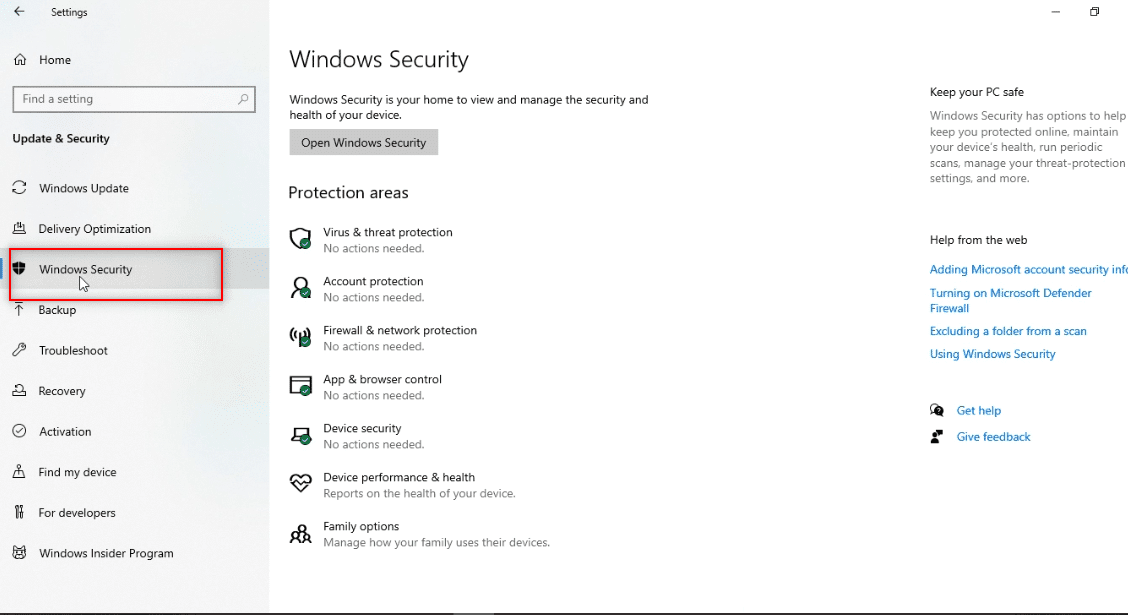
4. Нажмите кнопку « Открыть безопасность Windows(Open Windows Security) » .
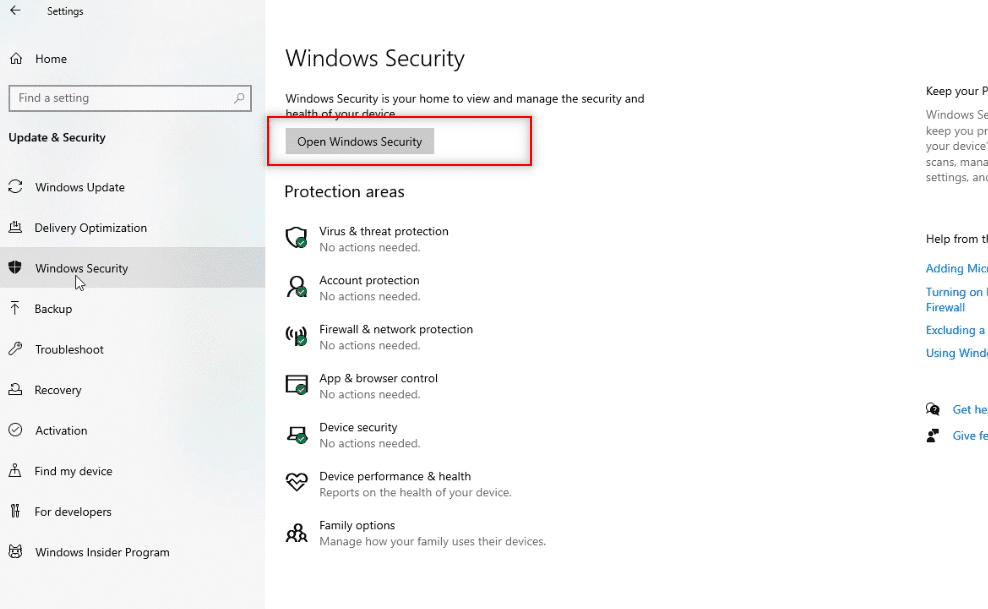
5. Щелкните параметр Защита от вирусов и угроз(Virus & threat protection ) на левой панели нового окна.
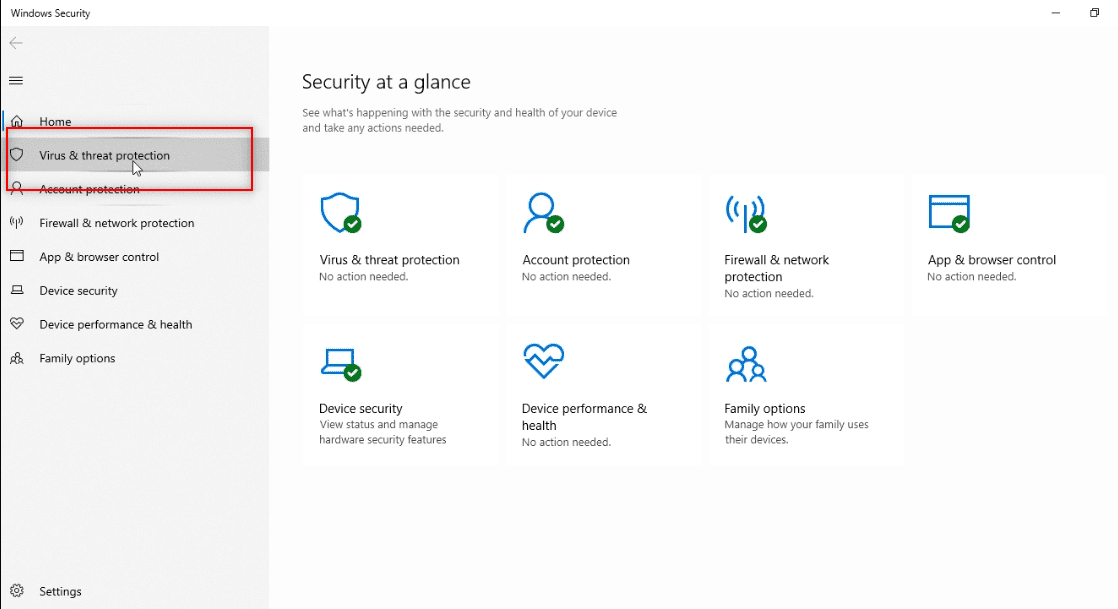
6. Нажмите на опцию « Открыть приложение(Open app) », доступную в разделе сведений об антивирусной программе.

7. В антивирусном программном обеспечении(antivirus software) щелкните параметр(Settings ) «Настройки », доступный в верхней части экрана.
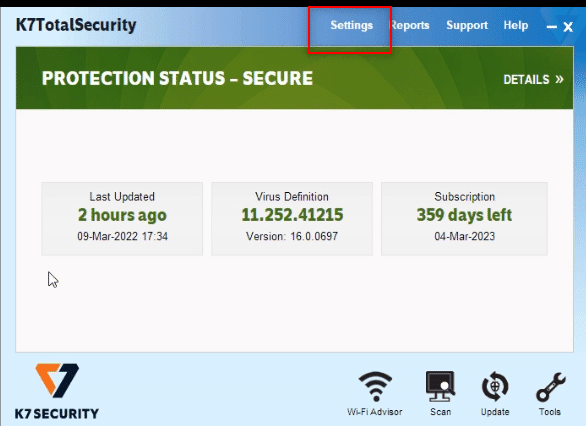
8. Нажмите « Сетевые подключения»(Network Connections ) в разделе «Брандмауэр»(the Firewall option) .

9. Перейдите на вкладку Исключения(Exceptions ) в следующем окне.

10. Нажмите кнопку « Добавить(Add) » , чтобы добавить исключение для порта.

11. Под кратким описанием этого правила(Short description for this rule) введите tw , чтобы задать имя правила.
Примечание.(Note: ) В пояснительных целях выбрано имя tw .

11. Нажмите Когда локальный порт…(When Local Port is…) описание в списке.
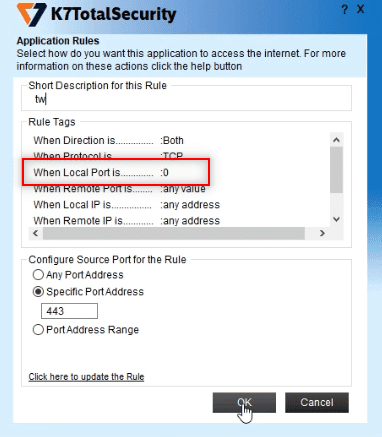
12. Выберите « Особый адрес порта(Specific Port Address) » в параметрах конфигурации и введите значение порта (port value)443 . Теперь нажмите ОК(OK) .
Примечание.(Note: ) Компьютеры используют локальный порт 443 для перенаправления сетевого трафика.

13. Нажмите кнопку « Применить( Apply ) » , чтобы применить изменения, и нажмите « Закрыть(Close) » .

Читайте также:(Also Read:) Как совершать видеозвонки (Telegram)в(Video Calls) Telegram
Способ 8: переключиться на настольное приложение Telegram(Method 8: Switch to Telegram Desktop App)
Если ни один из доступных методов не работает на вашем ПК, вы можете попробовать переключиться на использование приложения Telegram Desktop(Telegram Desktop app) на своем ПК. Приложение не будет иметь никаких проблем по сравнению с Telegram Web .
1. Скачайте приложение с официального сайта Telegram(official Telegram site) .

2. Запустите загруженный установочный файл,(setup file) выберите язык установки(Select Setup Language) и нажмите OK .

3. Выберите пункт назначения(Select Destination Location) и нажмите кнопку « Далее(Next) » .

4. Выберите папку меню «Пуск(Select Start Menu Folder) » и нажмите « Далее(Next) » .
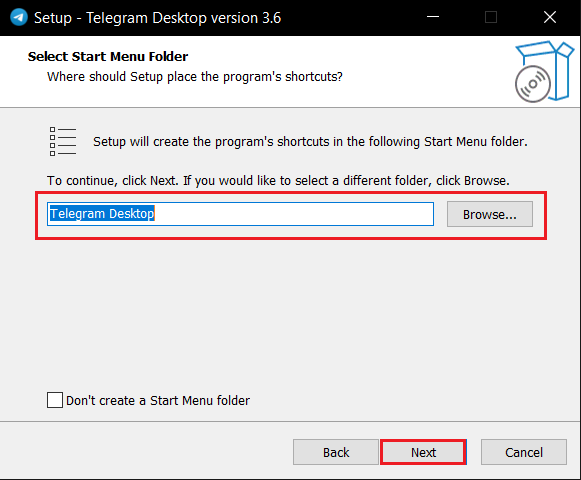
5. Установите флажок « Создать ярлык на рабочем столе(Create a desktop shortcut) » и нажмите « Далее(Next) » .

6. Наконец, после установки нажмите кнопку « Готово(Finish) » .
Способ 9: Связаться со службой поддержки Telegram(Method 9: Contact Telegram Support)
Если вы не можете использовать Telegram Web , несмотря на испробованные все методы, вы можете обратиться в службу поддержки Telegram(Telegram Support team) . Вы можете оставить сообщение в любой из их социальных сетей, например в Twitter .

Рекомендуемые:(Recommended:)
- Как печатать большие изображения(Large Images) на нескольких страницах(Multiple Pages) в Windows 11
- Как включить темный режим Microsoft Outlook(Microsoft Outlook Dark Mode)
- Как удалить аккаунт Google(Delete Google Account) из Chrome
- Исправить Snapchat не будет загружать истории
Мы надеемся, что эта статья была вам полезна, и вы смогли исправить неработающий Telegram Web(Telegram Web not working) . Пожалуйста, не стесняйтесь оставлять свои ценные предложения и вопросы в разделе комментариев(Comments) . Кроме того, дайте нам знать, что вы хотите узнать дальше.
Related posts
Исправить расширение Google Meet Grid View
Fix Chrome Blocking Download Issue
Как Fix Chrome Keeps Crashing
Как Fix DHCP Lookup не удалось Error в Chromebook
Исправить неработающий автозапуск YouTube
Исправить исчезновение полосы прокрутки Chrome в Windows 10
Исправить видео на YouTube, которые не воспроизводятся
Исправить код ошибки Square Enix i2501
Исправить ошибку Google Chrome 6 (net::ERR_FILE_NOT_FOUND)
Fix Logitech Gaming Software не открывается
Исправить неработающий игровой центр ROG
Как исправить ошибку Netflix UI3010
Исправить Twitch, не работающий в Chrome
Исправить загрузчик Microsoft Setup перестал работать
Как исправить неработающую камеру Omegle
Исправить репозиторий Kodi Mucky Duck, который не работает
6 способов исправить код ошибки Netflix M7121-1331-P7
Как исправить неработающую камеру Discord
Как исправить Kodi продолжает падать при запуске
Исправить неработающую камеру в командах
